Scanați-vă complet dispozitivele iOS și ștergeți toate fișierele nedorite de pe iPhone, iPad și iPod.
Cum să ștergeți memoria cache Instagram pe iPhone și să eliberați spațiu [Sigur și rapid]
Ștergerea cache-ului Instagram este necesară pentru a vă folosi iPhone-ul fără probleme. Instagram este o platformă de socializare care acumulează date stocate în cache. Aceste cache-uri sunt necesare pentru a încărca imagini mai rapid ori de câte ori vizitați aplicația. Cu toate acestea, cache-urile Instagram devin mai mari în timp, motiv pentru care dispozitivele devin mai lente. Din fericire, ai ajuns pe această pagină! Continuați să citiți acest articol și veți descoperi cele 2 metode implicite rapide pentru a șterge cache-ul Instagram pe iPhone 16. Nici măcar nu trebuie să dezinstalați aplicația! O citesc acum!
Lista Ghidului
Partea 1. Cel mai bun mod de a șterge cache-ul Instagram de pe iPhone cu un singur clic Partea 2: Cum să ștergeți memoria cache Instagram pe iPhone dezinstalând aplicația Partea 3. Cum să ștergeți memoria cache Instagram pe iPhone prin Setări Partea 4: Întrebări frecvente despre cum să ștergeți memoria cache Instagram pe iPhonePartea 1. Cel mai bun mod de a șterge cache-ul Instagram de pe iPhone cu un singur clic
„Cum să ștergeți memoria cache pe iPhone pentru ca Instagram să funcționeze corect?” Ei bine, 4Easysoft iPhone Cleaner Instrumentul are ceea ce este necesar pentru a șterge toată memoria cache inutilă de pe iPhone, produs de Instagram. Acest instrument este echipat cu capacități de scanare în profunzime care identifică nu numai cache-ul Instagram, ci și gunoaiele de pe iPhone. După aceea, le va șterge rapid pentru a elibera spațiu și pentru a vă îmbunătăți experiența utilizatorului. În afară de asta, dacă doriți să economisiți spațiu de stocare pe dispozitiv fără pierderi de date, acest instrument vă poate ajuta și el. Poate comprima acele fișiere cu dimensiuni mari pentru a le face mai mici. 4Easysoft iPhone Cleaner este dincolo de un instrument capabil de a șterge cache-ul Instagram de pe iPhone.

Compatibil cu toate versiunile și modelele iOS de iPhone, iPad și iPod.
Compus din trei moduri sau niveluri de ștergere cu capacități diferite de curățare.
Poate curăța peste 10 date, inclusiv memoria cache a aplicațiilor, videoclipuri, fotografii, contacte, istoricul apelurilor, marcaje Safari, aplicații și multe altele.
Funcție de previzualizare a fișierelor infuzată care vă permite să selectați fișierele pe care doriți să le ștergeți sau să le eliminați.
100% Securizat
100% Securizat
Cum să ștergeți memoria cache pe iPhone pentru Instagram folosind 4Easysoft iPhone Cleaner
Pasul 1Descărcați și instalați 4Easysoft iPhone Cleaner pe computerul dvs. Windows sau Mac. După aceea, lansați-l și conectați-vă iPhone-ul la computer folosind un cablu USB. Apoi, va apărea o fereastră pop-up pe ecranul iPhone; atingeți Încredere butonul pentru a continua procesul.

Pasul 2Apoi, faceți clic pe Ștergeți datele private opțiunea de sub meniul drop-down Ștergeți datele private. După aceea, instrumentul va scana automat conținutul aplicației iPhone și datele private, inclusiv memoria cache din Instagram.

Pasul 3După aceea, instrumentul vă va arăta de unde provin datele nedorite, nedorite și cache. Bifați caseta de selectare a Instagram sub Aplicații selecţie. În caz contrar, faceți clic pe butonul Selectați tot pentru a șterge toate datele nedorite. Apoi, bifați Şterge butonul pentru a șterge memoria cache Instagram de pe iPhone.

Pasul 4Așteptați ca instrumentul să termine procesul de curățare, care va dura doar câteva minute; apoi, te eliberezi complet de cache-urile Instagram!
Cum să ștergeți memoria cache Instagram pe iPhone dezinstalând aplicația
Acum că știți cel mai bun instrument pentru a vă răspunde la întrebarea „Cum să ștergeți memoria cache pe iPhone pentru Instagram?”, iar această parte a prezentat și două modalități implicite cele mai simple de a șterge memoria cache Instagram pe iPhone. Prima metodă este să ștergeți memoria cache Instagram dezinstalând-o direct. În acest fel, puteți scăpa de acele cache-uri de pe Instagram. Cu toate acestea, dezinstalarea și reinstalarea acestuia este destul de o bătaie de cap și nu elimină toate datele nedorite produse de Instagram.
Pasul 1Pe ecranul de pornire al iPhone-ului, căutați-vă Instagram aplicarea. Apoi, atingeți și mențineți apăsat timp de câteva secunde până când apare Meniul apare pe ecranul dvs. În caz contrar, ține-l apăsat până când toate aplicațiile tale încep să tremure.
Pasul 2Apasă pe Eliminați aplicația cu Minus pictograma din opțiuni.
Pasul 3În cele din urmă, atingeți Ștergeți aplicația pentru confirmare. După aceea, du-te la Magazin Play și instalați Instagram din nou.
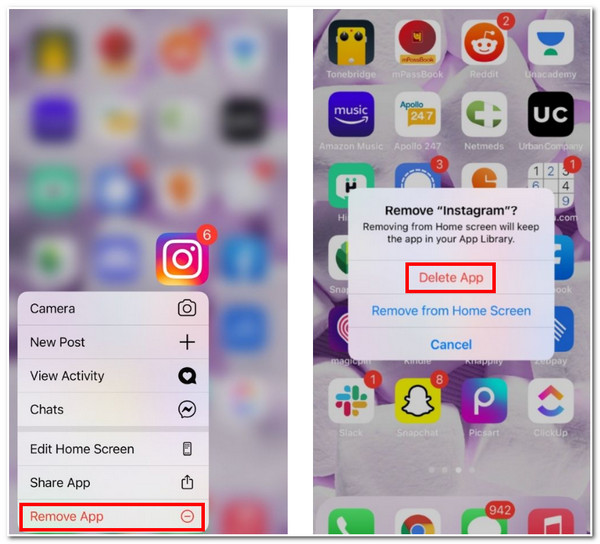
Partea 3. Cum să ștergeți memoria cache Instagram pe iPhone prin Setări
Un alt mod în care puteți șterge memoria cache produsă de Instagram pe iPhone este prin eliminarea acestuia din acesta Setări. Utilizarea barei de căutare salvează adesea toate căutările recente, care este un cache. Pentru a explica mai multe, Instagram stochează date în căutările tale recente, pe care le poți folosi direct pentru a revedea un anumit cont fără a le tasta din nou în bara de căutare. În acest caz, Instagram nu va încărca imagini și videoclipuri ale acelui cont din nou de la zero. Acest lucru se datorează faptului că va folosi memoria cache colectată din căutările tale recente și le va încărca instantaneu. Deci, cum să goliți memoria cache de pe iPhone pentru ca Instagram să funcționeze perfect, urmați pașii de mai jos:
Pasul 1Pe iPhone-ul dvs., localizați dvs Instagram aplicația și lansați-o.
Pasul 2Apasă pe Securitate opțiunea și apoi selectați Ștergeți istoricul căutărilor.
Pasul 3Apoi, atingeți Ștergeți tot, și elimini cache-ul Instagram.
Partea 4: Întrebări frecvente despre cum să ștergeți memoria cache Instagram pe iPhone
-
Ce date conține mai exact memoria cache Instagram?
Datele din memoria cache stochează detaliile dvs. de conectare, istoricul căutărilor sau rezultatele, paginile Instagram vizitate frecvent sau conturile de utilizator, videoclipurile și imaginile. Toate sunt incluse în cache și multe dintre ele fac ca Instagramul tău să fie întârziat și afectează performanța generală a dispozitivului.
-
Cum să ștergeți cache-urile Instagram de pe computer?
Pentru a șterge cache-urile Instagram de pe computer, vizitați site-ul oficial Instagram din browser. Apoi, conectați-vă la contul dvs. de Instagram și accesați Confidențialitate și securitate opţiune. Apoi, faceți clic pe Vizualizați datele contului și bifați Vezi toate sub Istoricul căutărilor opțiune. Apasă pe Ștergeți istoricul căutărilor și confirmați selecția bifând Da, sunt sigur.
-
Trebuie să elimin memoria cache din Instagram când iPhone-ul meu are suficient spațiu?
Nu trebuie să vă ștergeți memoria cache; oferă, de asemenea, mai multe beneficii. De exemplu, memoria cache ajută Instagram să-și amintească căutările și să încarce paginile rapid. Cu toate acestea, odată ce numărul de date din cache începe să se acumuleze, acesta va afecta viteza iPhone-ului și va consuma spațiu amplu de stocare a fișierelor. Așa că este recomandabil să-l ștergeți din când în când.
Concluzie
Asta este; acestea sunt modalitățile pe care trebuie să le urmați pentru a șterge memoria cache a iPhone-ului Instagram! Cele două metode implicite pe care le-am prezentat sunt eficiente; totuși, vă rugăm să rețineți că nu șterge totul. Pentru a șterge toate cache-urile Instagram, aveți nevoie de un instrument puternic de la terți, cum ar fi 4Easysoft iPhone Cleaner. Acest instrument este dezvoltat pentru a elimina toate datele nedorite, inclusiv memoria cache Instagram. Folosind acest instrument, vă puteți îmbunătăți performanța Instagram și puteți elibera spațiu în același timp. Nu ezitați să vizitați site-ul web pentru a descărca și instala instrumentul acum.
100% Securizat
100% Securizat


